- in Comment by Administrateur
Comment activer et désactiver l'accélération matérielle dans Windows 10
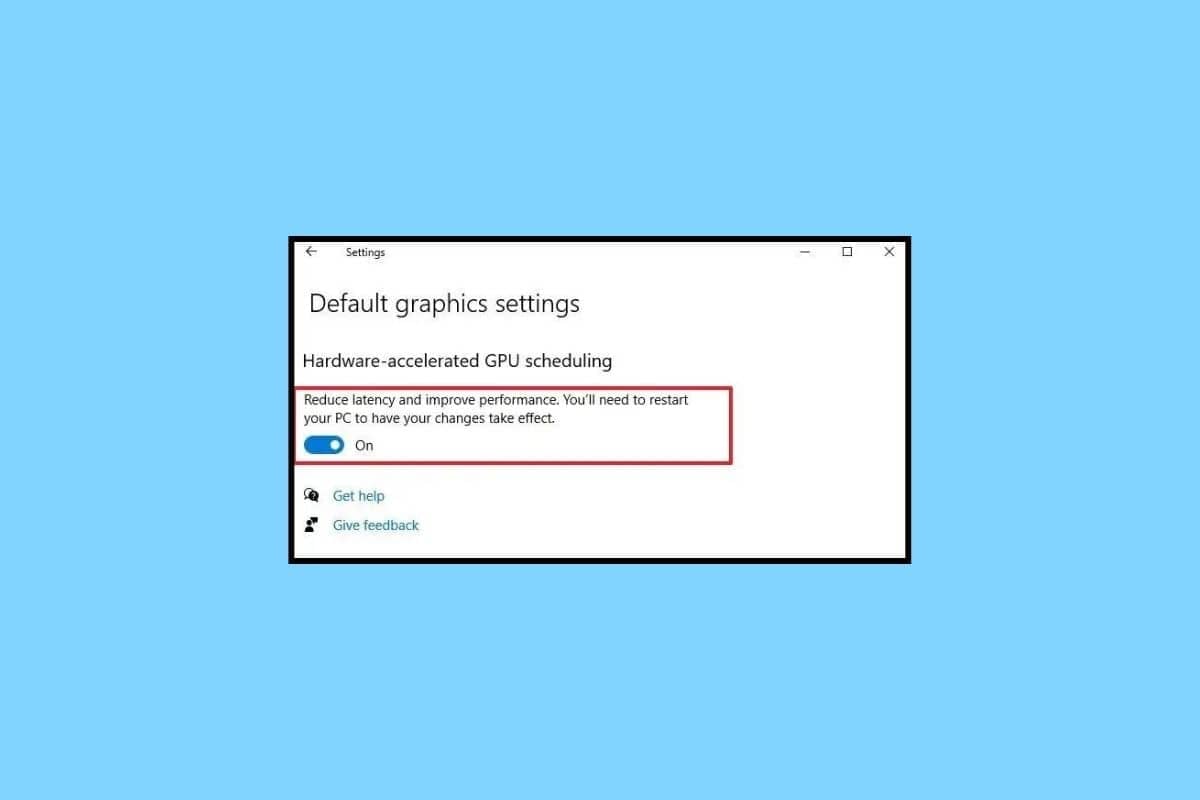
Dans le contexte de Windows 10, l'accélération matérielle fait référence à l'utilisation de composants matériels d'un ordinateur, tels que l'unité de traitement graphique (GPU), pour effectuer certaines tâches plus rapidement ou plus efficacement que si elles étaient exécutées par le processeur seul. L'accélération matérielle peut être utile pour un large éventail d'applications, y compris les programmes gourmands en graphiques comme les logiciels de montage vidéo, les logiciels de modélisation 3D et les jeux. En poursuivant la lecture de l'article, vous saurez comment activer l'accélération matérielle dans Windows 10.
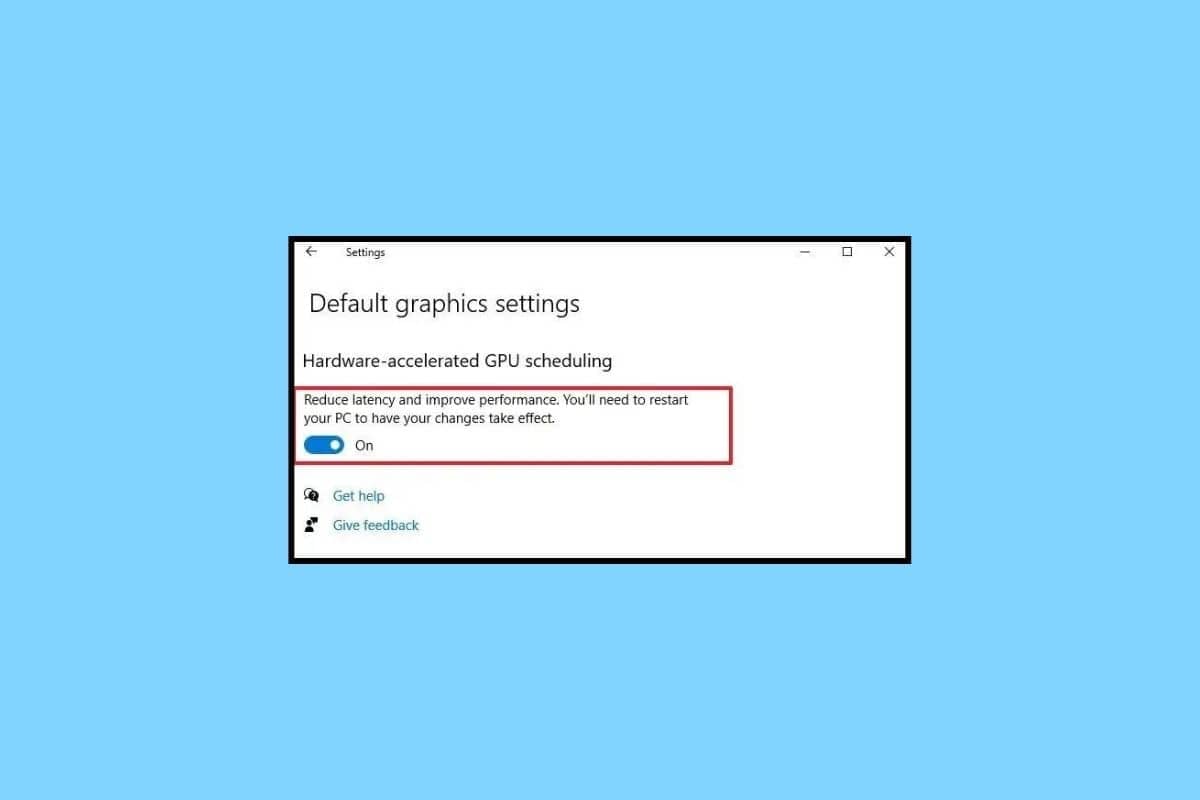
Comment activer et désactiver l'accélération matérielle dans Windows 10
Ici, nous avons expliqué les étapes pour activer et désactiver l'accélération matérielle sur Windows 10 PC.
Qu’est-ce que l’accélération matérielle dans Windows 10 ?
L'accélération matérielle consiste à utiliser des composants matériels spécialisés, tels qu'une unité de traitement graphique (GPU), pour effectuer certaines tâches plus efficacement qu'elles ne le seraient par l'unité centrale de traitement (CPU) seule. En déchargeant certaines tâches sur du matériel dédié, le processeur est capable de se concentrer sur d'autres tâches, ce qui peut améliorer les performances globales du système. Cependant, il n'est peut-être pas nécessaire ou souhaitable d'utiliser l'accélération matérielle Windows 10 pour toutes les tâches, et elle peut ne pas être compatible avec tous les matériels ou logiciels.
Lisez aussi: Comment empêcher Windows 10 de demander l'autorisation
À quoi sert l’accélération matérielle ?
L'accélération matérielle peut également être utilisée pour améliorer les performances de certaines fonctionnalités de Windows 10, telles que le rendu des polices, la lecture vidéo et la navigation sur le Web. Cependant, l’accélération matérielle dans Windows 10 est rarement compatible avec tous. Si vous rencontrez des problèmes après avoir activé l'accélération matérielle, vous devrez peut-être la désactiver ou ajuster les paramètres pour résoudre le problème.
Comment activer l'accélération matérielle dans Windows 10
Pour activer l'accélération matérielle Windows 10, procédez comme suit.
Méthode 1 : via les paramètres graphiques
1. Faites un clic droit sur le bureau et sélectionnez Paramètres d'affichage dans le menu contextuel.
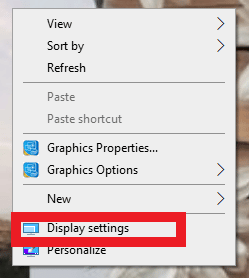
2. Faites défiler vers le bas et cliquez sur Paramètres graphiques.
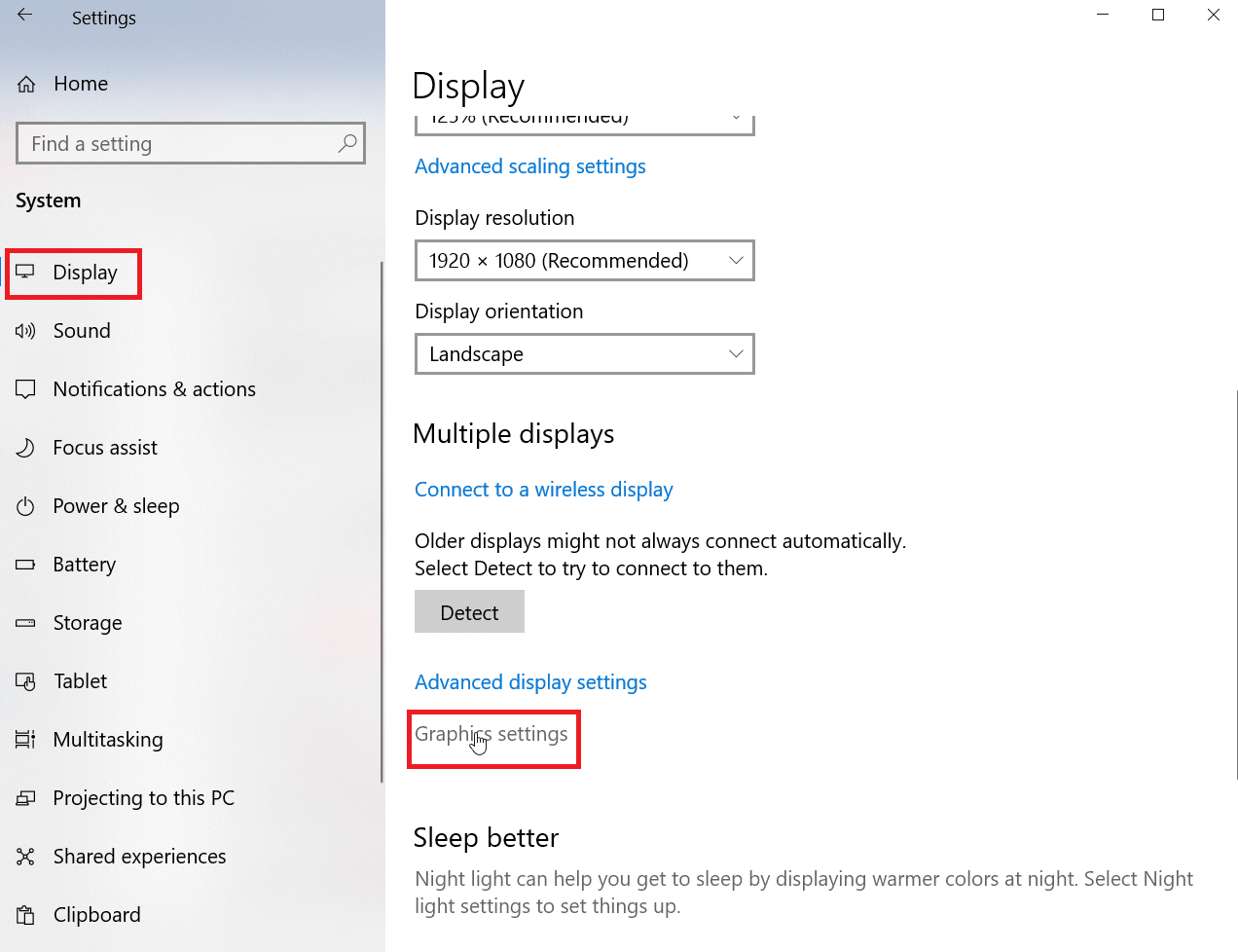
3. Activez le bouton pour Planification GPU accélérée par le matériel.
4. Redémarrez le PC après avoir apporté des modifications afin qu'elles soient pleinement efficaces.
Cependant, même sans l'option de planification GPU accélérée par le matériel, vous pouvez toujours ajuster les paramètres généraux d'accélération matérielle. Suivez les étapes ci-dessous pour la même chose.
Méthode 2 : via les paramètres d’affichage avancés
1. Faites un clic droit sur le bureau et sélectionnez Paramètres d'affichage.
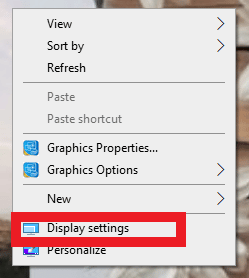
2. Ensuite, faites défiler vers le bas et cliquez sur Paramètres d'affichage avancés.
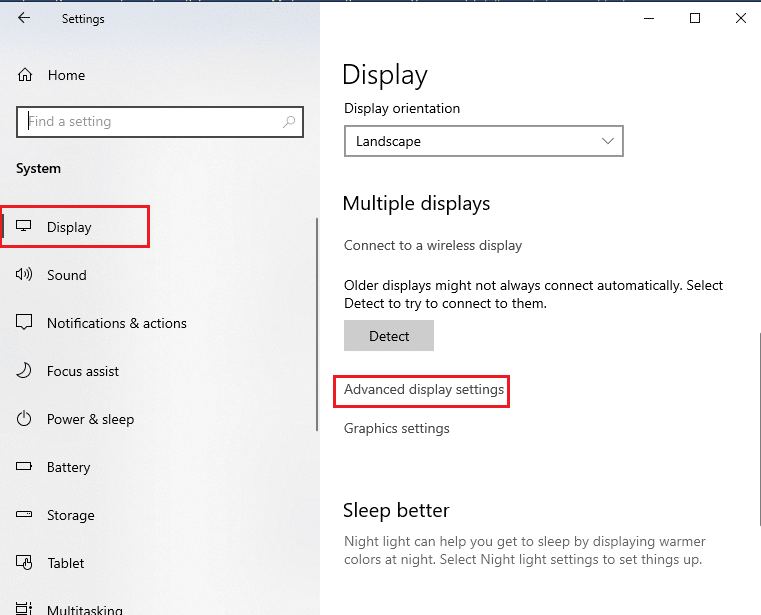
3. Maintenant, cliquez sur le propriétés de la carte graphique pour display1.

4. Cliquez sur Dépanner.
Remarque: Si votre appareil vous permet de configurer l'accélération matérielle, vous remarquerez un onglet de dépannage. Si vous ne voyez pas l'onglet, cela signifie que votre système ne vous permet pas de gérer les paramètres manuellement.
5. Cliquez ensuite sur Modifier les paramètres.
6. Maintenant, faites glisser le curseur pour Accélération matérielle à complète.
7. Cliquez OK et redémarrez votre ordinateur.
Nous verrons plus loin comment désactiver l'accélération matérielle.
Lisez aussi: Comment activer Windows 10 sans clé
Comment désactiver l'accélération matérielle dans Windows 10
Pour désactiver l'accélération matérielle de Windows 10, vous devrez suivre les mêmes étapes que celles mentionnées ci-dessus. La seule chose que vous devez changer est de faire glisser le curseur pour accélération matérielle à aucun afin de le désactiver.
Lisez aussi: Corriger le profil réseau Windows 10
Quand utiliser l’accélération matérielle Accelerate ?
Il existe plusieurs situations dans lesquelles l'accélération matérielle peut être bénéfique.
- Puissance de calcul: Certaines tâches, telles que l'encodage et le décodage vidéo, peuvent nécessiter beaucoup de calculs et pourraient bénéficier d'un transfert vers un matériel spécialisé.
- Faible latence: Certaines tâches, comme le traitement audio en temps réel ou le rendu de jeux vidéo, doivent être réalisées le plus rapidement possible pour offrir une expérience utilisateur fluide. L'accélération matérielle peut contribuer à réduire la latence en permettant d'effectuer la tâche en parallèle avec d'autres tâches sur le processeur.
- Exécuté plus efficacement dans le matériel : Certaines tâches, telles que le rendu graphique, peuvent être effectuées plus efficacement sur du matériel spécialisé que sur des logiciels exécutés sur un processeur à usage général.
Il est important de noter que l’accélération matérielle n’est pas toujours la meilleure solution pour chaque tâche. Dans certains cas, les coûts liés au transfert de données vers et depuis le matériel peuvent dépasser les avantages de l'accélération. Il est également important de prendre en compte la compatibilité et la fiabilité du matériel utilisé pour l'accélération.
Devrions-nous activer ou désactiver l’accélération matérielle dans Windows 10 ?
Le maintien ou la désactivation de l'accélération matérielle dans Windows 10 dépend des tâches spécifiques que vous effectuez et du matériel que vous utilisez. De manière générale, l’accélération matérielle peut être bénéfique pour les tâches qui nécessitent beaucoup de puissance de traitement ou une faible latence, comme mentionné dans la rubrique précédente.
Cependant, il existe certaines situations dans lesquelles l'accélération matérielle peut poser des problèmes. Par exemple, si vous rencontrez des problèmes avec les graphiques ou la lecture vidéo, la désactivation de l'accélération matérielle peut aider à résoudre ces problèmes.
Cependant, il est conseillé de ne pas désactiver l'accélération matérielle car elle peut grandement améliorer les performances de certaines tâches, telles que le rendu graphique et le décodage vidéo. Sa désactivation peut entraîner un ralentissement des performances et une fréquence d'images plus faible lors de l'exécution de ces tâches. Certains logiciels et applications peuvent s'appuyer sur l'accélération matérielle pour fournir certaines fonctionnalités ou fonctionnalités. Cependant, dans certains cas, par exemple lors du dépannage de problèmes matériels ou logiciels, il peut être nécessaire de désactiver temporairement l'accélération matérielle.
Lisez aussi: Que faire si Windows 10 continue de se verrouiller
Foire aux questions (FAQ)
T1. Que se passe-t-il si je désactive l’accélération matérielle ?
Ans. Si vous désactivez l'accélération matérielle, votre ordinateur s'appuiera davantage sur son processeur pour effectuer des tâches qui seraient normalement gérées par le matériel spécialisé. Cela peut entraîner une diminution des performances, car le processeur peut ne pas être aussi efficace pour effectuer ces tâches que le matériel dédié.
Q2. L’accélération matérielle utilise-t-elle plus de RAM ?
Ans. L'accélération matérielle n'utilise pas nécessairement plus de RAM. Cependant, certaines tâches confiées à du matériel spécialisé, tel qu'un GPU ou un DSP, peuvent nécessiter de la mémoire supplémentaire pour fonctionner correctement.
Q3. Quels sont les avantages de l’accélération matérielle ?
Ans. L'accélération matérielle présente de nombreux avantages, notamment des performances améliorées, une réduction de la charge sur le processeur, une efficacité énergétique, une expérience visuelle améliorée, etc.
Q4. L’accélération matérielle affecte-t-elle la vitesse d’Internet ?
Ans. En général, l’accélération matérielle n’est pas directement liée à la vitesse d’Internet. La vitesse Internet est déterminée par la vitesse de votre connexion Internet, qui est généralement mesurée en mégabits par seconde (Mbps). L'accélération matérielle n'a aucun impact sur la vitesse à laquelle les données sont transférées sur Internet.
Q5. Windows 10/11 a-t-il une accélération matérielle ?
Ans. Oui, Windows 10 et Windows 11 prennent tous deux en charge l'accélération matérielle, qui permet au matériel d'un ordinateur d'effectuer des tâches plus efficacement que ce qui est possible dans les logiciels exécutés sur l'unité centrale de traitement (CPU).
Recommandée:
Dans l’ensemble, nous pouvons dire que l’accélération matérielle est une fonctionnalité de Windows 10 qui autorise du matériel spécialisé. Nous espérons qu'en lisant l'article vous aurez une idée sur comment activer l'accélération matérielle Windows 10. Veuillez nous faire savoir dans la section commentaires ci-dessous si vous avez des suggestions à ce sujet.